
PHP 편집기 Zimo는 파티션 도구 DiskGenius를 사용하여 파티션을 복사하는 방법에 대한 자세한 가이드를 제공합니다. DiskGenius는 강력한 파티션 관리 도구로, 파티션 복사 기능을 통해 사용자는 다양한 복사 방법과 옵션을 제공하여 데이터 무결성과 보안을 보장할 수 있습니다. 다음으로, 사용자가 파티션 관리에 이 도구를 더 잘 활용할 수 있도록 DiskGenius 파티션 복사 기능의 특정 작업 단계를 자세히 소개하겠습니다.
먼저 DiskGenius 소프트웨어를 열고 하드 디스크 영역을 찾아 복제해야 하는 파티션을 찾은 다음 마우스 오른쪽 버튼을 클릭하고 "파티션 복제" 옵션을 선택하세요.
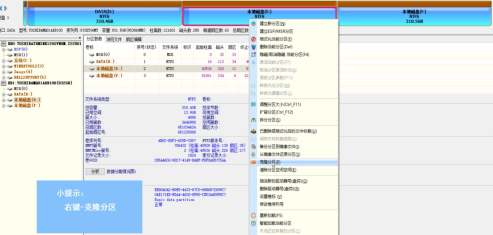
그런 다음 "대상 파티션"을 선택하고 "확인"을 클릭하십시오.
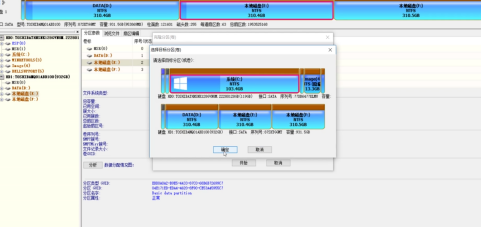
그런 다음 "시작"을 클릭하세요.
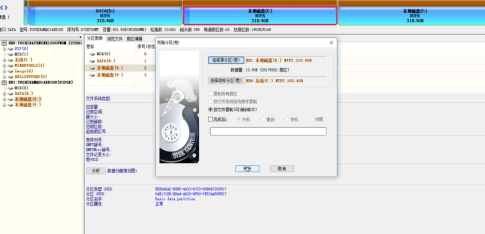
방법 2: "도구" - "파티션 복제"를 클릭하세요.
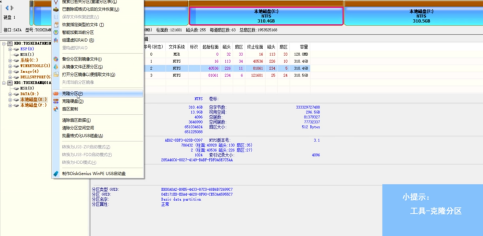
또한 "대상 파티션"을 선택하고 "확인"을 클릭하십시오.
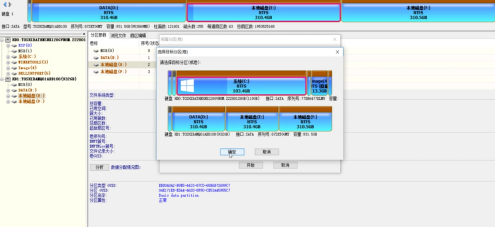
그런 다음 "시작"을 클릭하세요.
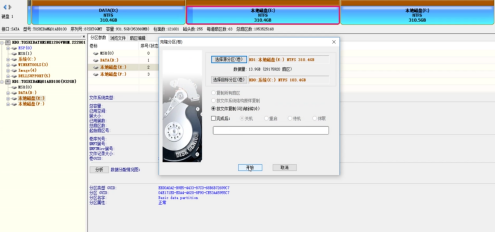
위 내용은 파티션 도구 diskgenius가 파티션을 복사하는 방법 - 파티션을 복사하는 파티션 도구 diskgenius의 특정 작업의 상세 내용입니다. 자세한 내용은 PHP 중국어 웹사이트의 기타 관련 기사를 참조하세요!